자동 매크로 다운로드 / 시작하기
온라인 액세스
여기를 클릭하여 온라인 AI 도구에 액세스하세요.
VBA용 자동 매크로 다운로드
중요! Microsoft Office 설치 버전과 일치하는 소프트웨어 버전을 다운로드해야 합니다(Windows 설치 버전이 아닙니다!). 설치한 버전을 확인하려면 다음 안내를 따르세요. 잘못된 버전을 설치하면 추가 기능이 작동하지 않습니다.
참고: 32비트 버전에는 현재 AI 기능이 없습니다. 이 문제를 해결하기 위해 노력 중이며, 출시 시 알림을 받으려면 문의해 주세요.
참고: 2022년 10월 27일 이전에 구매한 경우 여기에 있는 설치 프로그램을 사용하세요.
Excel용 자동 매크로 다운로드
Excel용 자동 매크로는 Windows OS에서만 사용할 수 있습니다. MAC용 Excel 또는 Excel Online과 호환되지 않습니다.
Excel 2007 이상이 필요합니다.
다운로드가 차단되었나요?
Microsoft Edge에서 다운로드를 차단할 수 있습니다. 이는 설치 프로그램이 새 버전이므로 충분한 사용자가 문제 없이 설치 프로그램을 다운로드하여 사용할 때까지 파일을 차단하기 때문입니다. Edge가 파일을 다운로드하는지 확인하려면 이 이미지를 참조하세요:
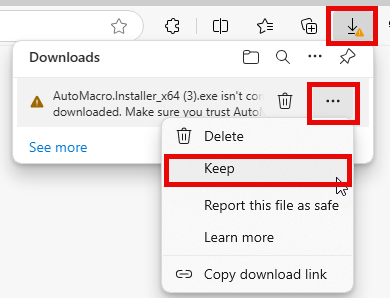
다른 브라우저를 사용하는 경우 소프트웨어를 다운로드하려면 비슷한 과정을 거쳐야 할 수 있습니다.
.NET 7 필요
VBA용 자동 매크로를 사용하려면 Microsoft의 .NET 7이 필요합니다. 설치되어 있지 않은 경우 설치 관리자를 실행할 때 다운로드하라는 메시지가 표시됩니다.
여기에서 .NET 7을 다운로드할 수 있습니다. 대부분 Windows x64를 사용하실 것입니다:
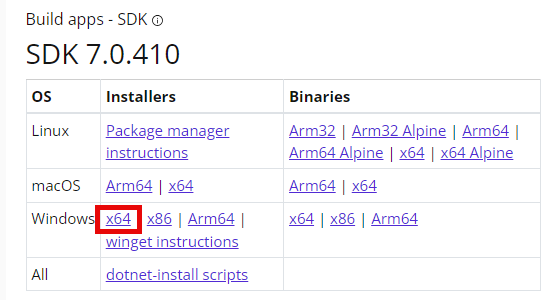
설치 / 활성화
소프트웨어를 설치하려면 다음 단계를 따르세요:
1. 위의 다운로드 링크를 클릭합니다. 중요! 사용 중인 Office 설치 버전에 해당하는 버전을 다운로드해야합니다(사용 중인 버전을 확인하려면 이 지침을 참조하세요)
2. 모든 Microsoft Office 프로그램(Excel, PowerPoint, Word, Outlook 등)을닫습니다
3. 브라우저에서 자동 매크로로 다운로드한 파일을 클릭하거나 (아래 이미지 참조) 다운로드 폴더로 이동하여 MSI 파일을 더블클릭합니다.
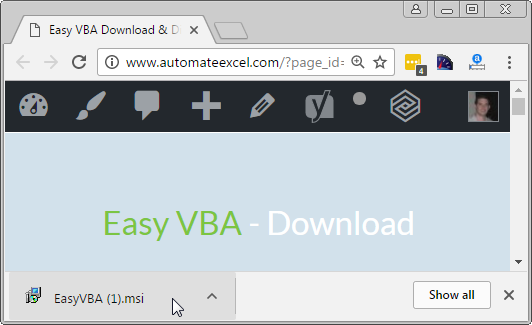
경고 메시지가 표시될 수 있습니다. 이는 소규모 소프트웨어 게시자의 소프트웨어를 설치하려고 할 때 표시되는 표준 Windows 경고 메시지입니다. 이 메시지를 무시하고 ‘실행’ 또는 ‘설치’를 클릭해도 됩니다. Windows 10(또는 다른 버전)을 실행 중인 경우에는 ‘실행’ 옵션이 나타나기 전에 ‘자세히 보기’를 클릭해야 할 수도 있습니다.
4. Excel을 열고 비주얼 베이직 편집기로 이동합니다(바로 가기 단축키 ALT F11)
5. 라이선스 코드를 입력하라는 메시지가 표시됩니다. 주문 확인서에 있는 라이선스 코드를 입력하세요(스팸 폴더를 확인하는 것을 잊지 마세요)
활성화/비활성화
소프트웨어를 설치한 후에는 비주얼 베이직 에디터(VBE)에서 쉽게 활성화 또는 비활성화할 수 있습니다.
1. VBE 열기
단축키 ALT F11을 사용하여 VBE를 열거나 개발자 리본 탭으로 이동하여 “Visual Basic”을 클릭할 수 있습니다(개발자 리본 탭이 보이지 않는 경우 다음 지침을 따르세요).
1. VBE 도구 모음에서 애드인 관리자를 엽니다
2. 자동 매크로 애드인을 선택하고 원하는 설정을 선택합니다.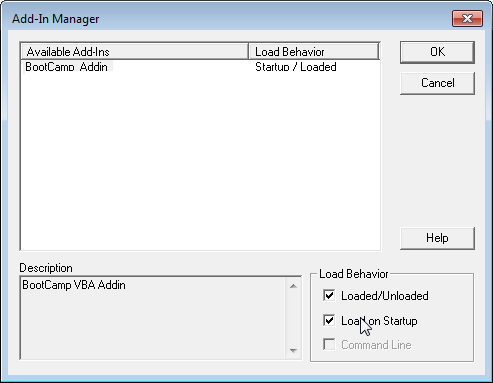
‘로드됨/언로드됨’이 선택되어 있으면 애드인이 활성화된 것입니다. 체크 표시를 해제하면 애드인이 비활성화됩니다. ‘시작 시 로드’를 선택하면 시작 시 애드인이 자동으로 로드됩니다. 애드인이 제대로 작동하려면 두 확인란이 모두 선택되어 있는지 확인하세요.
제거
자동매크로를 컴퓨터에서 완전히 제거하는 방법은 간단합니다.
1. Windows > 제어판으로 이동합니다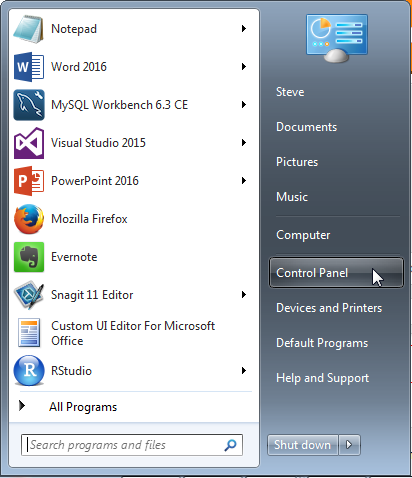
2. ‘프로그램 제거’로 이동합니다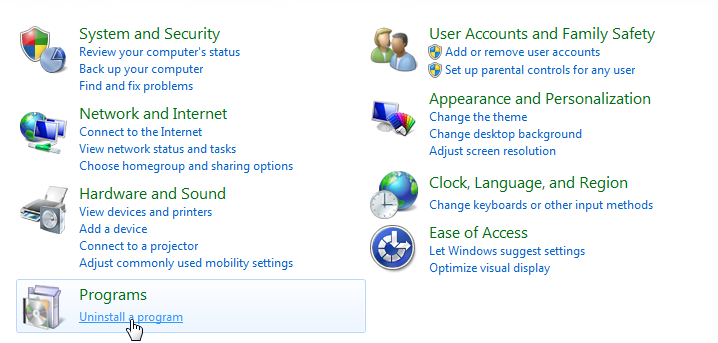
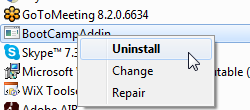
3. ‘자동 매크로’를 찾아 마우스 오른쪽 버튼으로 클릭한 다음 제거를 선택합니다.
문제 해결
오류 메시지가 표시되나요?
VBA 편집기를 로드하려고 할 때 오류 메시지가 표시되나요?
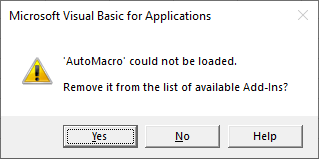
오류 메시지가 표시되면 올바른 버전의 자동 매크로를 설치하지 않았을 가능성이 높습니다. 올바른 버전을 설치했는지 확인하세요.
올바른 버전을 설치했는지 확인했다면. 설치하는 동안 컴퓨터에 자동 매크로를 등록하는 데 문제가 있었을 가능성이 큽니다. 제거했다가 다시 설치하세요.
자동 매크로가 보이지 않습니다
VBA 편집기를 열었는데 자동 매크로의 도구 모음이 보이지 않는 경우. 추가 기능 > 추가 기능 관리자를 클릭합니다. 자동 매크로가 나열되어 있나요?
그렇지 않다면 Excel이 관리자 권한으로 실행되고 있어 추가 기능이 로드되지 않는 것일 수 있습니다.
Excel이 관리자 권한으로 실행되고 있는지 확인하려면 여기에서 확인을 클릭하세요.
단계를 따르세요엑셀을 관리자 권한으로 실행하지 않도록 설정하려면 이 페이지 하단에 있는 단계를 따르세요.그러나 문제가 계속 발생하면 다음 단계를 따르세요:1. 애드인을 언로드했다가 다시 로드합니다(위의 “사용/사용 안 함” 섹션 참조)2. Excel을 닫고 다시 시작3. 이메일 support@toolfivesoftware.com지금 시작하기
Excel 자동화 시작
